1 Indice Sicurezza Contenuto della confezione... 3
|
|
|
- Orazio Festa
- 7 anni fa
- Visualizzazioni
Transcript
1
2
3 P-Link 0.4 WiFi 1 Indice 1 Indice Sicurezza Contenuto della confezione Indicatori LED e Pulsanti P-Link 0.4 WiFi: pulsante WPS/Reset P-Link 0.4 WiFi: pulsante Pair P-Link 0.4: pulsante Reset/Pair Descrizione dei dispositivi Installazione Utilizzo con altri dispositivi powerline Configurare una rete tra P-Link 0.4 WiFi e P-Link Aggiungere P-Link WiFi ad una rete esistente di P-Link (0.2, 0.3, Nano) Utilizzo di P-Link WiFi senza altri dispositivi powerline Connessione a P-Link WiFi Interfaccia Grafica di P-Link WiFi Finestra di login Finestra Impostazioni Rapide Impostazioni Avanzate Stato Rete Wireless Powerline (PLC) Strumenti Specifiche Tecniche
4 TELE System 2 Sicurezza Per un utilizzo sicuro dell apparecchio, e per la vostra incolumità, vi preghiamo di leggere attentamente i seguenti consigli riguardanti le misure di sicurezza. ALIMENTAZIONE Il dispositivo supporta esclusivamente alimentazione pari a Volt AC, 50/60 Hz. Non aprire mai il dispositivo, neanche in modalità di stand-by. All interno del dispositivo possono essere presenti tensioni superiori a quella di alimentazione che potrebbero mettere a repentaglio la sicurezza dell utente. L'uso e/o l'apertura non autorizzata farà decadere immediatamente la garanzia! LIQUIDI Tenere il dispositivo lontano da qualsiasi tipo di liquido. Non collocare sull apparecchio oggetti contenenti liquidi come vasi, umidificatori ecc. L apparecchio non deve essere installato in luoghi in cui possa venire a contatto con spruzzi o schizzi di liquidi o in ambienti con alto tasso di umidità dove possano formarsi condense. Nel caso in cui il dispositivo venga accidentalmente in contatto con liquidi, togliere immediatamente la spina dalla presa di corrente (prestando attenzione prima di toccarlo con le mani). PICCOLI OGGETTI Tenere lontano dal dispositivo i piccoli oggetti. La caduta di oggetti all interno dell apparecchio, attraverso le fessure per la ventilazione, può causare seri danni. PULIZIA Prima di procedere ad operazioni di pulizia, staccate il dispositivo dalla presa di corrente. Per pulire l esterno dell'apparecchio, usare un panno morbido e asciutto o leggermente inumidito d acqua. Evitare l uso di acqua, prodotti chimici o solventi. VENTILAZIONE Assicurarsi che nel luogo di installazione dell apparecchio ci sia una buona circolazione d aria per consentire una sufficiente dissipazione del calore ed evitare surriscaldamenti. Le fessure per la ventilazione devono essere libere, non ostruite dalla presenza di oggetti. Evitate di installare il dispositivo vicino a fonti di calore (termosifoni, stufe, ecc) o sopra ad altre apparecchiature che producono calore. AVVERTENZE Tenere l apparecchio fuori dalla portata dei bambini. I sacchetti di plastica degli imballaggi possono essere pericolosi. Per evitare soffocamenti, tenere i sacchetti lontani dalla portata dei bambini. Non esporre il prodotto alla luce diretta del sole. Non disperdere il prodotto nell ambiente per evitare potenziali danni per l ambiente stesso e la salute umana e per facilitare il riciclaggio dei componenti/materiali contenuti in esso. Chi disperde questo prodotto nell ambiente o lo getta insieme ai rifiuti comuni è sanzionabile secondo legislazione vigente. Il produttore istituisce un sistema di recupero dei RAEE del prodotto oggetto di raccolta separata e sistemi di trattamento avvalendosi di impianti conformi alle disposizioni vigenti in materia. Portare il prodotto non più utilizzabile presso un centro di raccolta autorizzato a gestire rifiuti di apparecchiature elettriche ed elettroniche in quanto non può essere unito ai rifiuti comuni. 2
5 P-Link 0.4 WiFi 3 Contenuto della confezione Verificare che all interno della confezione siano presenti tutti i componenti elencati nella tabella sottostante. In caso di componenti errati, mancanti o danneggiati, vi invitiamo a contattare il negozio o rivenditore che vi ha venduto il prodotto. Vi suggeriamo inoltre di conservare imballaggio originale, in caso sia necessario spedire il prodotto in assistenza. Per P-Link 0.4 WiFi kit (cod. prodotto ): Nome Quantità Descrizione P-Link 0.4 WiFi 1 Powerline 200 Mbps con funzionalità Wi-Fi (300 Mbps) P-Link Powerline 200 Mbps Manuale Utente 1 Manuale d utilizzo Cavo LAN 2 Cavo connessione Ethernet Garanzia 1 Garanzia del prodotto 4 Indicatori LED e Pulsanti P-Link 0.4 Wi-Fi P-Link 0.4 (powerline senza funzionalità WiFi) PWR: indicatore di alimentazione (spento se il dispositivo non riceve alimentazione) PLC: indicatore attività powerline (spento se no connessione PLC, acceso se connessione PLC ma no scambio dati, lampeggio veloce se scambio dati e lampeggio lento se accoppiamento con altre powerline) LAN: indicatore connessione LAN (spento se cavo ethernet non connesso, lampeggio se scambio dati) WLAN: indicatore di attività della rete wifi (spento se WiFi non abilitato, acceso se Wifi abilitato e lampeggiante se i dati vengono trasmessi WPS: indicatore stato WPS (acceso se WPS abilitato, spento se WPS disabilitato, lampeggiante se il processo di accoppiamento è in corso) Ethernet: porta per connessione cavo ethernet WPS/Reset: pulsante WPS/Reset Pair: pulsante per accoppiare le powerline tra loro Antenne: 2 antenne interne per rete wifi PWR: indicatore di alimentazione (spento se il dispositivo non riceve alimentazione) PLC: indicatore attività powerline (spento se no connessione PLC, acceso se connessione PLC ma no scambio dati, lampeggio veloce se scambio dati e lampeggio lento se accoppiamento con altre powerline) LAN: indicatore connessione LAN (spento se cavo ethernet non connesso, lampeggio se scambio dati) Ethernet: porta per connessione cavo ethernet Reset/Pair: pulsante di Reset/Pair 3
6 TELE System 4.1 P-Link 0.4 WiFi: pulsante WPS/Reset Il pulsante WPS/Reset ha diverse funzioni a seconda del tempo di pressione del tasto. Se viene premuto per 6-10 secondi allora viene effettuato un reset di fabbrica, cioè il dispositivo viene riportato alle impostazioni originarie. Se invece il tasto WPS/Reset viene premuto per 1-3 secondi, allora viene attivato il WPS (WiFi Protected Setup). Il WPS è un protocollo che permette la connessione di due dispositivi attraverso una rete wifi senza il bisogno di digitare alcuna password di protezione. Nel caso di P-Link WiFi, il WPS può essere utile per connettere alcuni client a P-Link WiFi senza digitare alcuna password di protezione. Per effettuare la connessione usando il pulsante WPS del dispositivo, fare quanto segue: Premere il pulsante WPS su P-Link WiFi per 1-3 secondi circa. Il led WPS si accenderà (indica che il WPS è iniziato). Entro 2 minuti premere il pulsante WPS del client che si vuol far connettere alla rete wifi generata da P-Link WiFi. Una volta concluso il processo di accoppiamento (sia che il processo vada a buon fine oppure no) il LED WPS si spegnerà. 4.2 P-Link 0.4 WiFi: pulsante Pair Anche il pulsante Pair ha diverse funzioni a seconda del tempo di pressione del tasto. La sua funzione principale è di proteggere lo scambio dati tra diversi dipositivi powerline introducendo una codifica sui dati trasmessi. Premendo tale pulsante tra 1 e 3 secondi circa permetterà a P-Link 0.4 WiFi di connettersi alla rete powerline già esistente (il LED PWR lampeggerà durante tale processo). Se invece il pulsante viene premuto 9-10 secondi permetterà a P-Link 0.4 WiFi di generare una password casuale, facendolo cosi abbandonare la rete powerline esistente (i LED PLC e PWR lampeggeranno). 4.3 P-Link 0.4: pulsante Reset/Pair Il pulsante Reset/Pair di P-Link 0.4 ha le stesse funzioni del pulsante Pair di P-Link 0.4 con in più il reset di fabbrica. La sua funzione principale è di proteggere lo scambio dati tra diversi dipositivi powerline introducendo una codifica sui dati trasmessi. Premendo tale pulsante tra 1 e 3 secondi circa P-Link potrà connettersi alla rete powerline già esistente (il LED PWR lampeggerà durante tale processo). Se invece il pulsante viene premuto tra 6 e 10 secondi permetterà a P-Link di generare una password casuale, facendolo cosi abbandonare la rete powerline esistente (i LED PLC e PWR lampeggeranno). Se invece il tasto viene premuto per più di 12 secondi allora le impostazioni della parte powerline di P-Link verranno ripristinate alle condizioni di fabbrica ((i LED PLC e PWR lampeggeranno). 5 Descrizione dei dispositivi Il kit contiene 2 dispositivi: 1 P-Link 0.4 WiFi e 1 P-Link 0.4. Descrizione di P-Link 0.4 P-link 0.4 è un dispositivo powerline ad alte prestazioni (fino a 200 Mbps) che consente di trasmettere dati attraverso il sistema elettrico della propria casa. Non è un dispositivo che può funzionare da solo, prevede l utilizzo di un altro dispositivo almeno (un trasmettitore di dati e un ricevitore). Per questo kit, P-Link 0.4 deve essere collegato al proprio modem/router attraverso un cavo ethernet (fungendo da trasmettitore) mentre P-Link 0.4 WiFi funge da ricevitore, cioè riceve i dati trasmessi da P-Link 0.4. Per avere maggiori dettagli sull utilizzo della powerline P-Link 0.4, si consiglia di leggere il manuale presente nel sito: Descrizione di P-Link 0.4 WiFi P-Link 0.4 WiFi è un dispositivo powerline in grado di generare anche una rete WiFi. Può essere utilizzato accoppiato ad altri dispositivi powerline come P-Link 0.4. Se utilizzato in una rete di uno o più dispositivi powerline P-Link 0.4 WiFi può essere utilizzato come ricevitore, cioè riceve i dati inviati da altri dispositivi powerline P-Link 0.4 e può smistarli in 2 modi: al dispositivo connesso via cavo ethernet (questo può essere utile per quei dispositivi non dotati di scheda wireless, come per esempio TV o ricevitori digitali) utilizzando una rete wireless: di default P-Link WiFi genera una rete wireless e può far accedere ad internet i dispositivi connessi alla rete wifi da lui generata. Se utilizzato singolarmente allora P-Link 0.4 WiFi deve essere collegato via cavo ethernet al proprio modem/router ADSL ed è in grado di generare una rete WiFi per dare accesso internet ai client che saranno connessi alla rete wifi generata dal dispositivo stesso. 4
7 6 Installazione P-Link 0.4 WiFi Nel ringraziarla per l acquisto del nostro prodotto, la invitiamo a leggere attentamente le seguenti istruzioni, prima di mettere in funzione l apparecchio. Solo così si potrà ottenere il funzionamento ottimale mantenendo inalterate nel tempo le caratteristiche di affidabilità originali. Suggeriamo inoltre di conservare questa guida in previsione di eventuali consultazioni future. P-Link 0.4 WiFi può essere usato in 2 diverse modalità: 1. in accoppiata ad altri dispositivi powerline (P-Link 0.4) 2. singolarmente, connettendo P-Link WiFi al proprio modem/router ADSL. Il modo di utilizzo in accoppiata ad altri dispositivi powerline è pensato per utenti che vogliano creare una rete powerline ad alta velocità per estendere la propria connessione ad internet senza bisogno di cablare casa ma semplicemente utilizzando il sistema elettrico. Il modo di utilizzo senza altri dispositivi powerline è pensato per chi vuole connettere P-Link WiFi al proprio modem/router ADSL via cavo ethernet e generare una rete wireless per far accedere ad internet i client wireless connessi a tale rete. Di seguito potete trovare maggiori dettagli di installazione per le due modalità di utilizzo. 6.1 Utilizzo con altri dispositivi powerline Questo utilizzo è pensato per un utente che abbia acquistato P-Link 0.4 WiFi kit oppure per un utente che abbia già presente nella sua rete domestica dei dispositivi powerline P-Link (0.2, 0.3, Nano). Nella confezione P-Link 0.4 WiFi kit l utente troverà un dispositivo P-Link 0.4 WiFi (identificabile facilmente grazie alle maggiori dimensioni) e un P-Link Configurare una rete tra P-Link 0.4 WiFi e P-Link 0.4 Nel caso in cui l utente abbia acquistato un P-link 0.4 WiFi kit, i passi da seguire per la configurazione sono: Connettere P-Link 0.4 al proprio modem/router attraverso il cavo ethernet in dotazione (basta connettere una estremità del cavo ethernet alla porta ethernet del modem/router e l altra estremità alla porta ethernet di P-Link 0.4). Saltare questo passaggio se si ha già una rete di P-Link (0.2, 0.3, Nano) funzionante nella propria rete domestica. Connettere P-Link 0.4 alla presa di corrente (si ricorda di evitare se possibile le prese multiple ma di utilizzare solo prese a muro per avere una migliore velocità di trasmissione dati). Saltare questo passaggio se si ha già una rete di P-Link (0.2, 0.3, Nano) funzionante nella propria rete domestica. Connettere P-Link 0.4 WiFi ad una qualsiasi presa elettrica. Si ricorda che P-Link 0.4 WiFi riceve i dati trasmessi da P-Link 0.4 ed è in grado di smistare questi dati via porta ethernet (dando cosi accesso a internet al dispositivo collegato a tale porta) e anche di generare una rete WiFi (in modo da dare accesso ad internet a tutti i client connessi a tale rete WiFi A questo punto la rete tra P-Link 0.4 e P-Link 0.4 WiFi è perfettamente funzionante. Per maggiori dettagli sulla configurazione di P-Link 0.4 WiFi si rimanda al capitolo 6 e 7. NOTA La rete wifi generata da P-Link 0.4 WiFi non è inizialmente protetta da password. Si consiglia di configurare P-Link 0.4 WiFi abilitando una protezione sulla rete wifi per evitare accessi non autorizzati alla propria rete domestica. Maggiori dettagli su come effettuare questa modifica sono riportati nel capitolo Aggiungere P-Link 0.4 WiFi ad una rete esistente di P- Link (0.2, 0.3, Nano) Nel caso in cui l utente abbia una rete di dispositivi powerline P-Link (0.2, 0.3 o Nano) e volesse aggiungere P-Link WiFi a tale rete, i passi da eseguire sono i seguenti: Se la rete powerline non è criptata (cioè l utente non ha mai premuto il pulsante Security o Pair sui dispositivi P-Link): semplicemente connettere P-Link WiFi ad una delle prese a muro (nello stesso impianto elettrico). Cosi facendo P-Link WiFi sarà già operativo e sarà possibile usare la rete wifi generata da P-Link WiFi. Se la rete powerline è criptata (cioè l utente ha premuto il pulsante security o pair su tutti i dispositivi P-Link della rete): connettere P-Link WiFi ad una delle prese a muro (nello stesso impianto elettrico) e premere il pulsante security o Pair su tutti i dispositivi P-Link e sul P-Link WiFi (entro 2 minuti). In questo modo la rete tra le powerline rimarrà criptata e P-Link WiFi si aggiungerà ad essa. 5
8 TELE System NOTA Si ricorda che la il numero massimo di dispositivi che possono essere installati in una stessa rete powerline è 8, cioè un trasmettitore (il dispositivo connesso al modem/router) e fino a 7 ricevitori. 6.2 Utilizzo di P-Link 0.4 WiFi senza altri dispositivi powerline Nel caso in cui l utente abbia acquistato P-Link WiFi e voglia utilizzare il dispositivo per generare una rete WiFi, i passi da eseguire sono i seguenti: Connettere P-Link WiFi al proprio modem/router ADSL attraverso il cavo ethernet fornito nella confezione Connettere P-Link WiFi ad una delle prese a muro. Cosi facendo P-Link WiFi sarà già operativo e sarà possibile usare la rete wifi generata da P-Link WiFi. Il nome di default della rete è TELESystem_XXXX dove XXXX rappresentano cifre identificative del dispositivo (ultime cifre del MAC address). NOTA La rete wifi generata da P-Link WiFi non è inizialmente protetta da password. Si consiglia di configurare P-Link WiFi abilitando una protezione sulla rete wifi per evitare accessi non autorizzati alla propria rete domestica. Maggiori dettagli su come effettuare questa modifica sono riportati nella sezione Impostazioni Avanzate. 7 Connessione a P-Link WiFi Una volta seguita la procedura di installazione presente nel precedente capitolo (in modo da far dialogare P-Link WiFi con gli altri dispositivi P-Link presenti nella propria rete domestica), l utente può scegliere se configurare o meno alcuni aspetti del dispositivo. Per fare questo P-Link WiFi offre una interfaccia grafica completa e di semplice utilizzo. In questa sezione viene spiegato come accedere all interfaccia grafica del dispositivo. Verrà spiegata la procedura per computer con Windows XP o Windows Vista/7. Per iniziare, connettere P-Link WiFi al proprio computer attraverso il cavo ethernet in dotazione. L interfaccia grafica di P-Link WiFi è raggiungibile all indirizzo ma prima bisogna cambiare l indirizzo IP della scheda di rete LAN del proprio PC in modo che rientri nella stesso segmento di rete, cioè bisogna assegnare un indirizzo IP del tipo: XXX (nel nostro caso assegneremo al PC). Per assegnare questo indirizzo IP al proprio PC, fare quanto segue: Windows XP Andare su Start->Pannello di Controllo->Reti e Connessioni internet -> Connessioni di Rete Selezionare la rete locale LAN, cliccare con il tasto destro del mouse e selezionare Proprietà Sulla scheda Generale selezionare Protocollo Internet (TCP/IP) e cliccare su Proprietà subito sotto Prendere nota dei valori riportati in modo da poter ripristinare il PC alla fine di questa procedura Selezionare Utilizza il Seguente indirizzo IP e impostare i campi nel seguente modo: indirizzo IP: Subnet Mask: Gateway predefinito: <vuoto> Server DNS preferito: <vuoto> Server DNS alternativo: <vuoto> Windows Vista/7 Cliccare su Start -> Pannello di controllo -> Reti e Internet (in vista per Categoria) -> Centro Connessioni di Rete e Condivisioni Sotto Visualizza Reti Attive è presente la connessione LAN. Sotto Tipo di accesso, cliccare su Connessione altra rete locale (LAN) e dopo su Proprietà Ora selezionare Protocollo Internet di versione 4 (TCP/IPv4) e poi cliccare Proprietà subito sotto. Prendere nota dei valori riportati in modo da poter ripristinare il PC alla fine di questa procedura Selezionare Utilizza il seguente indirizzo IP e impostare i campi nel seguente modo: indirizzo IP: Subnet Mask: Gateway predefinito: <vuoto> Server DNS preferito: <vuoto> Server DNS alternativo: <vuoto> A questo punto il computer è settato in modo da poter accedere all interfaccia grafica di P-Link WiFi. Per fare questo basta digitare in un qualsiasi browser (come ad esempio Google Chrome, Firefox, Safari, Opera, Internet Explorer) l indirizzo: A questo punto dovrebbe aprirsi una finestra di autenticazione per inserimento di username e password. L username e password di default sono rispettivamente admin e admin. Nella sezione successiva viene spiegata in dettaglio l interfaccia grafica e le possibilità di configurazione di P-Link WiFi. 6
9 NOTA P-Link 0.4 WiFi Se si dovessero incontrare problemi nell accedere all interfaccia grafica o per avere maggiori dettagli riguardo la procedura qui descritta, si prega di visitare il sito: ATTENZIONE Una volta terminata la configurazione di P-Link WiFi, si ricorda che per navigare correttamente è necessario ripristinare le impostazioni di rete originarie (di solito Ottieni automaticamente Indirizzo IP). 8 Interfaccia Grafica di P-Link WiFi Questa sezione spiega all utente le varie funzionalità e le possibilità di configurazione presenti nell interfaccia grafica di P-Link WiFi. Il menu dell interfaccia grafica è composto da: una finestra di login con l indicatore di lingua (italiano o inglese). una volta autenticati, apparirà una finestra di impostazioni rapide. Il tasto Avanzate permetterà all utente di entrare nelle impostazioni avanzate del dispositivo Il menu delle impostazioni avanzate è composto da: in alto da una barra di navigazione divisa in diverse sezioni: Stato, Rete, Wireless, PLC, Strumenti. entrando in una di queste sezioni, a sinistra la seconda barra di navigazione consentirà l ingresso in diverse sottosezioni mentre a destra sarà presente la spiegazione in dettaglio delle impostazioni del dispositivo. Di seguito sono presentate maggiori informazioni sulle funzionalità delle sezioni e sottosezioni dell interfaccia grafica. 8.1 Finestra di login Questa finestra è quella che si apre non appena l utente accederà all interfaccia grafica del dispositivo presente all indirizzo (dopo aver configurato il proprio PC secondo quanto indicato nella sezione precedente). Si ricorda che username e password di default sono rispettivamente admin e admin. Prima di accedere è possibile selezionare la lingua predefinita per l interfaccia grafica (scelta tra italiano e inglese). 8.2 Finestra Impostazioni Rapide In questa finestra l utente può modificare alcuni dei parametri della rete WiFi generata dal dispositivo come ad esempio nome rete wireless e password da utilizzare come protezione. Per accedere alla finestra delle impostazioni avanzate basterà cliccare sul pulsante Avanzate in alto a destra. 8.3 Impostazioni Avanzate In questa finestra sono presenti tutte le impostazioni di configurazione del dispositivo (sia parte powerline (PLC) che parte wireless). Le sezioni in cui è divisa l interfaccia sono presenti nella barra di navigazione in alto. Ogni sezione è spiegata in dettaglio nelle sezioni successive. Il tasto Home permette sempre di tornare alla finestra delle impostazioni rapide Stato In questa sezione sono presenti infomazioni riguardanti diversi aspetti del dispositivo: stato LAN, stato Powerline, stato Wireless e informazioni generali sul dispositivo come versione software, client collegati e cosi via Rete In questa sezione l utente può cambiare l indirizzo LAN di default ( ) come anche la sottomaschera di rete (default: ). Si ricorda che un reset di fabbrica (spiegato nelle sezioni successive) riporterà sempre il dispositivo alle sue impostazioni di default (cancellando cosi ogni modifica fatta dall utente) Wireless In questa sezione l utente può configurare tutte le caratteristiche della rete wifi generata da P-Link 0.4 WiFi. Questo menu è diviso in diverse sottosezioni (a sinistra). In Impostazioni wireless di base l utente potrà scegliere il nome della rete wifi, la modalità wireless (802.11b/g/n), il canale e la banda. In Sicurezza l utente 7
10 TELE System potrà scegliere il tipo di password da utilizzare per proteggere la rete WiFi. In Controllo degli accessi Wireless l utente potrà attivare il controllo degli accessi via MAC Address e permettere o negare l accesso ai dispositivi selezionati. Nella sottosezione WPS è possibile attivare o disattivare la modalità di autenticazione WPS e scegliere la modalità di autenticazione via PIN o PBC. Si consiglia di utilizzare sempre la modalità PBC. Nell ultima sezione Stato Connessione vengono mostrati i client connessi alla rete wifi Powerline (PLC) In questa sezione sono mostrate informazioni riguardanti lo stato della powerline (PLC). E possibile vedere/modificare il nome della rete powerline (per rendere la rete pubblica e quindi consentire il riconoscimento automatico delle powerline già presenti nel proprio impianto bisogna lasciare come nome rete HomePlugAV), visualizzare i dispositivi powerline all interno della proprio impianto che sono inclusi nello stesso nome rete, ed applicare un Quality of Service (QoS), cioè assegnare priorità a determinati tipi di pacchetti (es: pacchetti audio/video o internet browsing) Strumenti In questa sezione è possibile aggiornare il software del dispositivo (verificare periodicamente sul sito web TELE System la presenza di nuovi software per il proprio dispositivo), effettuare un backup delle impostazioni del dispositivo e/o un ripristino da un backup precedentemente salvato, effettuare un reset di fabbrica (anche in caso di malfunzionamenti del dispositivo), cambiare username e password per autenticarsi nell interfaccia grafica, vedere i log di sistema e riavviare forzatamente il dispositivo. NOTA Si ricorda che, in caso di cambio username e password, in caso si perdano le nuove credenziali, è sempre possibile effettuare un reset di fabbrica del dispositivo (tornando ad avere come credenziali di accesso admin admin e come indirizzo IP / ) premendo il tasto WPS/Reset per 6-10 secondi. NOTA Nel malaugurato caso in cui si dovessero riscontrare dei malfunzionamenti di P-Link WiFi, prima di contattare l assistenza si consiglia di effettuare un riavvio forzato. Se questo non dovesse essere risolutivo, suggeriamo inoltre di effettuare il ripristino delle impostazioni di fabbrica del dispositivo e di ripetere la procedura di installazione. TELE System Electronic Srl comunica, che a seguito di eventuali modifiche software e/o hardware aventi l obiettivo di migliorare il prodotto, si potrebbero evidenziare incongruenze tra il contenuto di questo manuale ed il prodotto in possesso. 8
11 9 Specifiche Tecniche Powerline Sicurezza: 128 bit AES Velocità PLC: fino a 200 Mbps (PHY) Standard: IEEE1901 e HomePlug AV, IEEE 802.3/802.3u Modulazione: 1024/256/64/16/8-QAM, QPSK, BPSK and ROBO Banda: 2MHz~68MHz Consumo max: 2.5 W powerline Rete: fino a 8 dispositivi powerline P-Link 0.4 WiFi WiFi Antenne: 2 antenne interne Frequenza: 2.4 GHz Velocità WiFi: fino a 300 Mbps Protezione: 64/128-bit WEP, WPA, WPA2 Standard: IEEE n, IEEE g, IEEE b, IEEE 802.3, IEEE 802.3u WPS: versione 2.0 (solo password di tipo WPA2-PSK (AES)) Consumo max (powerline + wifi): 6.5 W Generali Temperatura di utilizzo: 0 40 C Temperatura di stoccaggio: C Umidità Relativa: % (non condensante) Materiale case: plastica Colore case: bianco Alimentazione: V-50/60 Hz 9
12
13
14
15
16 Codice Prodotto: P-Link 0.4 WiFi Kit Tele System Electronic dichiara sotto la propria responsabilità che questo prodotto soddisfa i requisiti fondamentali delle direttive europee 2004/108/CE (EMC - Electromagnetic Compatibility), 2006/95/CE (LVD - Low Voltage Directive). Bressanvido (VI), 10 Ottobre 2014 Flavio de Poli / Presidente ITALY TELE System Electronic Srl Via dell Artigianato, Bressanvido (VI) Internet: Tel. assistenza clienti: Rev00 del 10/10/14
Gentile Cliente, Lo Staff di FUBA
 Gentile Cliente, nel ringraziarla per l acquisto del nostro prodotto, la invitiamo a leggere attentamente le seguenti istruzioni, prima di mettere in funzione l apparecchio. Solo cosi si potrà ottenere
Gentile Cliente, nel ringraziarla per l acquisto del nostro prodotto, la invitiamo a leggere attentamente le seguenti istruzioni, prima di mettere in funzione l apparecchio. Solo cosi si potrà ottenere
L installazione dell adattatore Ethernet/Wireless Wi-lly0.1 è studiata per risultare estremamente semplice.
 Gentile cliente, L installazione dell adattatore Ethernet/Wireless Wi-lly0.1 è studiata per risultare estremamente semplice. Nel caso si disponga di un router con supporto della funzione WPS, la configurazione
Gentile cliente, L installazione dell adattatore Ethernet/Wireless Wi-lly0.1 è studiata per risultare estremamente semplice. Nel caso si disponga di un router con supporto della funzione WPS, la configurazione
Contenuto della confezione. Elenco dei termini. Powerline Adapter
 Powerline Adapter Importante! Non esporre lo Powerline Adapter a temperature estreme. Non lasciare l apparecchio alla luce diretta del sole o in prossimità di elementi di riscaldamento. Non utilizzare
Powerline Adapter Importante! Non esporre lo Powerline Adapter a temperature estreme. Non lasciare l apparecchio alla luce diretta del sole o in prossimità di elementi di riscaldamento. Non utilizzare
CPE ALL-IN-ONE WIRELESS 5GHz DA ESTERNO ART
 CPE ALL-IN-ONE WIRELESS 5GHz DA ESTERNO ART. 48086 Leggere attentamente il presente manuale prima di utilizzare l apparecchio e conservarlo per riferimento futuro Via Don Arrigoni, 5 24020 Rovetta S. Lorenzo
CPE ALL-IN-ONE WIRELESS 5GHz DA ESTERNO ART. 48086 Leggere attentamente il presente manuale prima di utilizzare l apparecchio e conservarlo per riferimento futuro Via Don Arrigoni, 5 24020 Rovetta S. Lorenzo
Manuale Utente WL-RO2G
 Manuale Utente WL-RO2G300-067 Grazie per aver scelto un prodotto Mach Power 4 INDICE Capitolo 1 Introduzione del prodotto 1.1 Interfaccia 1.2 Indicatori LED 1.3 Connettere il Router al PC Capitolo 2 Connessione
Manuale Utente WL-RO2G300-067 Grazie per aver scelto un prodotto Mach Power 4 INDICE Capitolo 1 Introduzione del prodotto 1.1 Interfaccia 1.2 Indicatori LED 1.3 Connettere il Router al PC Capitolo 2 Connessione
ACCESS POINT GO-RT-N150 GUIDA ALLA CONFIGURAZIONE DEL SERVIZIO
 ACCESS POINT GO-RT-N150 Wi-Fi GUIDA ALLA CONFIGURAZIONE DEL SERVIZIO Gentile Cliente, ti ringraziamo per aver scelto il servizio Linkem. Attraverso i semplici passi di seguito descritti potrai configurare
ACCESS POINT GO-RT-N150 Wi-Fi GUIDA ALLA CONFIGURAZIONE DEL SERVIZIO Gentile Cliente, ti ringraziamo per aver scelto il servizio Linkem. Attraverso i semplici passi di seguito descritti potrai configurare
Version /03/02. Manuale Utente. Pocket Cloud Router DIR-879
 Version 1.00 2016/03/02 Manuale Utente Pocket Cloud DIR-879 CONTENUTO DELLA CONFEZIONE AC1900 Wi-Fi DIR-879 ADATTATORE DI ALIMENTAZIONE 12V / 2A CAVO ETHERNET CAT5 CONSENTE DI COLLEGARE IL ROUTER AL PC
Version 1.00 2016/03/02 Manuale Utente Pocket Cloud DIR-879 CONTENUTO DELLA CONFEZIONE AC1900 Wi-Fi DIR-879 ADATTATORE DI ALIMENTAZIONE 12V / 2A CAVO ETHERNET CAT5 CONSENTE DI COLLEGARE IL ROUTER AL PC
Guida all'installazione
 Leggere questa Guida all'installazione con attenzione prima di iniziare. Per informazioni non contenute qui, visita http://www.tendacn.com. Guida all'installazione 1 Contenuto della confezione D303 * 1
Leggere questa Guida all'installazione con attenzione prima di iniziare. Per informazioni non contenute qui, visita http://www.tendacn.com. Guida all'installazione 1 Contenuto della confezione D303 * 1
Manuale di installazione router modem ADSL generico
 Manuale di installazione router modem ADSL generico Pag. 1 / 6 In questa guida sono riportate alcune indicazioni per il corretto funzionamento della connessione ASCO TLC ADSL nel caso si utilizzi un modem
Manuale di installazione router modem ADSL generico Pag. 1 / 6 In questa guida sono riportate alcune indicazioni per il corretto funzionamento della connessione ASCO TLC ADSL nel caso si utilizzi un modem
Wi-Fi Range Exteder. Guida installazione veloce. Quick Install Guide
 Wi-Fi Range Exteder Guida installazione veloce Quick Install Guide Capitolo 1 Introduzione Techmade Wi-Fi Range Extender è un AP/ripetitore 150Mbps, compatibile con le specifiche 802.11b/g/n, adotta architettura
Wi-Fi Range Exteder Guida installazione veloce Quick Install Guide Capitolo 1 Introduzione Techmade Wi-Fi Range Extender è un AP/ripetitore 150Mbps, compatibile con le specifiche 802.11b/g/n, adotta architettura
Prima di iniziare la procedura d installazione, verificare che siano disponibili tutte le informazioni e le attrezzature necessarie
 Il presente prodotto può essere configurato con un browser web aggiornato come Internet Explorer 6 o Netscape Navigator 6.2.3. DSL-502T ADSL Router Prima di cominciare Prima di iniziare la procedura d
Il presente prodotto può essere configurato con un browser web aggiornato come Internet Explorer 6 o Netscape Navigator 6.2.3. DSL-502T ADSL Router Prima di cominciare Prima di iniziare la procedura d
GUIDA ALLA CONFIGURAZIONE DEL SERVIZIO
 GUIDA ALLA CONFIGURAZIONE DEL SERVIZIO Gentile Cliente, ti ringraziamo per aver scelto il servizio Linkem. Attraverso i semplici passi di seguito descritti potrai da subito iniziare a sfruttare a pieno
GUIDA ALLA CONFIGURAZIONE DEL SERVIZIO Gentile Cliente, ti ringraziamo per aver scelto il servizio Linkem. Attraverso i semplici passi di seguito descritti potrai da subito iniziare a sfruttare a pieno
BIPAC 5102 / 5102S / 5102G
 BIPAC 5102 / 5102S / 5102G Router ADSL2+ (802.11g) Guida rapida all avvio Billion BIPAC 5102 / 5102S / 5102G ADSL2+ Modem/Router Per istruzioni più dettagliate sul come configurare e usare il Router ADSL2+
BIPAC 5102 / 5102S / 5102G Router ADSL2+ (802.11g) Guida rapida all avvio Billion BIPAC 5102 / 5102S / 5102G ADSL2+ Modem/Router Per istruzioni più dettagliate sul come configurare e usare il Router ADSL2+
BIPAC-711C2 / 710C2. Modem / Router ADSL. Guida rapida all avvio
 BIPAC-711C2 / 710C2 Modem / Router ADSL Guida rapida all avvio Billion BIPAC-711C2/710C2 ADSL Modem / Router Per istruzioni più dettagliate sulla configurazione e l uso del Modem/Router ADSL, vedere il
BIPAC-711C2 / 710C2 Modem / Router ADSL Guida rapida all avvio Billion BIPAC-711C2/710C2 ADSL Modem / Router Per istruzioni più dettagliate sulla configurazione e l uso del Modem/Router ADSL, vedere il
CPE LP Kit CPE Access Point wireless da esterno. Manuale per l'utente
 CPE 300 24 LP 333010 Kit CPE Access Point wireless da esterno Manuale per l'utente Indice Interfaccia Hardware...... 3 Schema di installazione. 3 Collegamento...4 Interfaccia Web.... 5 Procedura guidata
CPE 300 24 LP 333010 Kit CPE Access Point wireless da esterno Manuale per l'utente Indice Interfaccia Hardware...... 3 Schema di installazione. 3 Collegamento...4 Interfaccia Web.... 5 Procedura guidata
BIPAC Router firewall a banda larga. Guida rapida all avvio
 BIPAC 6600 Router firewall a banda larga Guida rapida all avvio Router firewall a banda larga Billion BIPAC 6600 Per istruzioni più dettagliate sul come configurare e usare il Router ADSL 802.11g, vedere
BIPAC 6600 Router firewall a banda larga Guida rapida all avvio Router firewall a banda larga Billion BIPAC 6600 Per istruzioni più dettagliate sul come configurare e usare il Router ADSL 802.11g, vedere
BIPAC-7402 / 7402W Router Firewall ADSL VPN con acceleratore 3DES (senza fili) Guida rapida all avvio
 BIPAC-7402 / 7402W Router Firewall ADSL VPN con acceleratore 3DES (senza fili) Guida rapida all avvio Billion BIPAC-7402 / 7402W Router Firewall ADSL VPN con acceleratore 3DES (senza fili) Per istruzioni
BIPAC-7402 / 7402W Router Firewall ADSL VPN con acceleratore 3DES (senza fili) Guida rapida all avvio Billion BIPAC-7402 / 7402W Router Firewall ADSL VPN con acceleratore 3DES (senza fili) Per istruzioni
Manuale Utente WL-RE2G
 Manuale Utente WL-RE2G300-066 Grazie per aver scelto un prodotto Mach Power 4 INDICE Capitolo 1 Hardware ed alimentazione 1.1 Descrizione dell intefaccia 1.2 Alimentazione 1.3 Descrizione dei LED Capitolo
Manuale Utente WL-RE2G300-066 Grazie per aver scelto un prodotto Mach Power 4 INDICE Capitolo 1 Hardware ed alimentazione 1.1 Descrizione dell intefaccia 1.2 Alimentazione 1.3 Descrizione dei LED Capitolo
MANUALE UTENTE. Modulo di comunicazione. EXE Wi-Fi card
 MANUALE UTENTE Modulo di comunicazione EXE Wi-Fi card Sommario 1.Profilo Il manual descrive l'utilizzo del modulo di comunicazione EXE, che include: EXE Card-Wi-Fi, Il manuale introduce l'installazione
MANUALE UTENTE Modulo di comunicazione EXE Wi-Fi card Sommario 1.Profilo Il manual descrive l'utilizzo del modulo di comunicazione EXE, che include: EXE Card-Wi-Fi, Il manuale introduce l'installazione
Version /21/2016. Manuale Utente. AC3150 Ultra Wi-Fi Router DIR-885L
 Version 1.10 10/21/2016 Manuale Utente AC3150 Ultra Wi-Fi DIR-885L CONTENUTO DELLA CONFEZIONE SOMMARIO AC5300 ULTRA WIFI ROUTER DIR-885L x 4 4 ANTENNE ALIMENTATORE 12V / 3A CAVO ETHERNET (UTP CAT5) CONSENTE
Version 1.10 10/21/2016 Manuale Utente AC3150 Ultra Wi-Fi DIR-885L CONTENUTO DELLA CONFEZIONE SOMMARIO AC5300 ULTRA WIFI ROUTER DIR-885L x 4 4 ANTENNE ALIMENTATORE 12V / 3A CAVO ETHERNET (UTP CAT5) CONSENTE
Manuale configurazione rete, accesso internet a tempo e posta elettronica
 accesso internet a tempo e posta elettronica Indice 1. REQUISITI NECESSARI -------------------------------------------------------------------------- 4 1.1. PREDISPORRE I COLLEGAMENTI --------------------------------------------------------------------
accesso internet a tempo e posta elettronica Indice 1. REQUISITI NECESSARI -------------------------------------------------------------------------- 4 1.1. PREDISPORRE I COLLEGAMENTI --------------------------------------------------------------------
Collegamento del Prodotto
 Collegamento del Prodotto Si prega di utilizzare una connessione cablata per la configurazione del Router. Prima di connettere i cavi, assicurarsi di avere mani pulite ed asciutte. Se è in uso un altro
Collegamento del Prodotto Si prega di utilizzare una connessione cablata per la configurazione del Router. Prima di connettere i cavi, assicurarsi di avere mani pulite ed asciutte. Se è in uso un altro
Version /08/2016. Manuale Utente. Wireless AC1200 Dual-Band Gigabit ADSL2+/VDSL2 Modem Router DSL-3782
 Version 1.00 02/08/2016 Manuale Utente Wireless AC1200 Dual-Band Gigabit ADSL2+/VDSL2 Modem Router CONTENUTO DELLA CONFEZIONE SOMMARIO ROUTER/MODEM VDSL/ADSL DUAL-BAND AC1200 WIRELESS ALIMENTATORE 12 V
Version 1.00 02/08/2016 Manuale Utente Wireless AC1200 Dual-Band Gigabit ADSL2+/VDSL2 Modem Router CONTENUTO DELLA CONFEZIONE SOMMARIO ROUTER/MODEM VDSL/ADSL DUAL-BAND AC1200 WIRELESS ALIMENTATORE 12 V
Domande frequenti: KWB Comfort Online
 Domande frequenti: KWB Comfort Online Contenuto 1. Premesse... 3 1.1. Vorrei usare Comfort Online. Quali sono i requisiti?... 3 1.1.1. Requisiti per caldaie con dispositivo di regolazione Comfort 4...
Domande frequenti: KWB Comfort Online Contenuto 1. Premesse... 3 1.1. Vorrei usare Comfort Online. Quali sono i requisiti?... 3 1.1.1. Requisiti per caldaie con dispositivo di regolazione Comfort 4...
Guida per l'utente. Linksys PLWK400. Kit Extender di rete wireless Powerline AV
 Guida per l'utente Linksys PLWK400 Kit Extender di rete wireless Powerline AV Indice Indice Informazioni generali 3 Caratteristiche 3 PLE400 3 PLW400 4 Funzionamento della rete Powerline 5 Esempio di installazione
Guida per l'utente Linksys PLWK400 Kit Extender di rete wireless Powerline AV Indice Indice Informazioni generali 3 Caratteristiche 3 PLE400 3 PLW400 4 Funzionamento della rete Powerline 5 Esempio di installazione
Inserire il modulo WiFi all interno del Sirio facendo riferimento al manuale di istruzioni e accendere l inverter.
 Inserire il modulo WiFi all interno del Sirio facendo riferimento al manuale di istruzioni e accendere l inverter. Il modulo WiFi può gestire 2 reti contemporaneamente. La prima rete è generata automaticamente
Inserire il modulo WiFi all interno del Sirio facendo riferimento al manuale di istruzioni e accendere l inverter. Il modulo WiFi può gestire 2 reti contemporaneamente. La prima rete è generata automaticamente
CAP1300 Guida di installazione rapida
 CAP1300 Guida di installazione rapida 09-2017 / v1.0 CONTENUTI I Informazioni sul prodotto... 3 I-1 Contenuti della confezione... 3 I-2 Requisiti di sistema... 4 I-3 Panoramica Hardware... 4 I-4 LED di
CAP1300 Guida di installazione rapida 09-2017 / v1.0 CONTENUTI I Informazioni sul prodotto... 3 I-1 Contenuti della confezione... 3 I-2 Requisiti di sistema... 4 I-3 Panoramica Hardware... 4 I-4 LED di
Version /16/2013. Manuale Utente. Wireless Range Extender N300 DAP-1320
 Version 1.1 08/16/2013 Manuale Utente Wireless Range Extender N300 DAP-1320 QRS QRS 2 CONTENUTO DELLA CONFEZIONE WIRELESS RANGE EXTENDER N300 DAP-1320 SCHEDA DI CONFIGURAZIONE WI-FI Se uno di questi articoli
Version 1.1 08/16/2013 Manuale Utente Wireless Range Extender N300 DAP-1320 QRS QRS 2 CONTENUTO DELLA CONFEZIONE WIRELESS RANGE EXTENDER N300 DAP-1320 SCHEDA DI CONFIGURAZIONE WI-FI Se uno di questi articoli
Guida di installazione
 Il braccio destro per il business. Guida di installazione Il termine Wi-Fi è un marchio registrato della Wi-Fi Alliance. Complimenti per aver acquistato il servizio Wi-Fi Space di Impresa Semplice. Di
Il braccio destro per il business. Guida di installazione Il termine Wi-Fi è un marchio registrato della Wi-Fi Alliance. Complimenti per aver acquistato il servizio Wi-Fi Space di Impresa Semplice. Di
ADSL Modem :: Ericsson B-Quick (HM120d)
 ADSL Modem :: Ericsson B-Quick (HM120d) 1. Introduzione www.ericsson.com Il modem ADSL HM120d consente connessioni ai servizi in banda larga usando una normale linea telefonica. Supporta connessioni in
ADSL Modem :: Ericsson B-Quick (HM120d) 1. Introduzione www.ericsson.com Il modem ADSL HM120d consente connessioni ai servizi in banda larga usando una normale linea telefonica. Supporta connessioni in
Schema di installazione. Contenuto della confezione. Router Wireless N 300Mbps TL-WR841N. Selezionate la modalità di configurazione preferita:
 Router Wireless N 300Mbps TL-WR841N Schema di installazione Internet Fibra SAT Presa elettrica TL-WR841N Wireless Computer Porta WAN Porta LAN Cavo Ethernet Contenuto della confezione Cavo Ethernet Cavo
Router Wireless N 300Mbps TL-WR841N Schema di installazione Internet Fibra SAT Presa elettrica TL-WR841N Wireless Computer Porta WAN Porta LAN Cavo Ethernet Contenuto della confezione Cavo Ethernet Cavo
F524. Energy Data Logger. Manuale installatore.
 003566 F524 Energy Data Logger www.legrand.com Indice Energy Data Logger 1 Descrizione 4 1.1 Avvertenze e consigli 4 1.2 Funzioni principali 4 1.3 Legenda 5 2 Collegamento 6 2.1 Schemi di collegamento
003566 F524 Energy Data Logger www.legrand.com Indice Energy Data Logger 1 Descrizione 4 1.1 Avvertenze e consigli 4 1.2 Funzioni principali 4 1.3 Legenda 5 2 Collegamento 6 2.1 Schemi di collegamento
GUIDA ALL USO DEL SERVIZIO WiFiNext E RISOLUZIONE DELLE PRINCIPALI PROBLEMATICHE
 GUIDA ALL USO DEL SERVIZIO WiFiNext E RISOLUZIONE DELLE PRINCIPALI PROBLEMATICHE Requisiti necessari per l utilizzo del servizio WiFiNext: Computer - Tablet - Smartphone dotato di interfaccia wireless
GUIDA ALL USO DEL SERVIZIO WiFiNext E RISOLUZIONE DELLE PRINCIPALI PROBLEMATICHE Requisiti necessari per l utilizzo del servizio WiFiNext: Computer - Tablet - Smartphone dotato di interfaccia wireless
Manuale Utente Guglielmo SmartClient
 Manuale Utente Guglielmo SmartClient Guida a Guglielmo SmartClient Versione: 1.0 Guglielmo Tutti i marchi citati all interno di questa guida appartengono ai loro legittimi proprietari. -2- 1. Introduzione
Manuale Utente Guglielmo SmartClient Guida a Guglielmo SmartClient Versione: 1.0 Guglielmo Tutti i marchi citati all interno di questa guida appartengono ai loro legittimi proprietari. -2- 1. Introduzione
Xesar. Messa in funzione Scheda di rete
 Xesar Messa in funzione Scheda di rete Configurazione del PC Per la configurazione della scheda di rete Xesar è possibile utilizzare qualsiasi computer, anche il PC sul quale viene eseguito il software
Xesar Messa in funzione Scheda di rete Configurazione del PC Per la configurazione della scheda di rete Xesar è possibile utilizzare qualsiasi computer, anche il PC sul quale viene eseguito il software
Il CD di installazione del router non funziona con il computer Mac o Linux. CD perso o non utilizzabile per la configurazione del router
 FAQ relative al router e alla rete Questo articolo intende rispondere alle domande più importanti relative ai router per gli utenti non tecnici o che non hanno particolare dimestichezza con le problematiche
FAQ relative al router e alla rete Questo articolo intende rispondere alle domande più importanti relative ai router per gli utenti non tecnici o che non hanno particolare dimestichezza con le problematiche
MANUALE UTENTE DRIVER LED
 MANUALE UTENTE DRIVER LED Indice 1 AVVERTENZE...2 2 DESCRIZIONE...3 2.1 Descrizione meccanica...4 3 CONTENUTO DELLA CONFEZIONE...5 4 FUNZIONAMENTO...5 4.1 COLLEGAMENTO ELETTRICO...5 4.1.1 Collegamento
MANUALE UTENTE DRIVER LED Indice 1 AVVERTENZE...2 2 DESCRIZIONE...3 2.1 Descrizione meccanica...4 3 CONTENUTO DELLA CONFEZIONE...5 4 FUNZIONAMENTO...5 4.1 COLLEGAMENTO ELETTRICO...5 4.1.1 Collegamento
Guida introduttiva. Powerline 1000 Modello PL1000
 Guida introduttiva Powerline 1000 Modello PL1000 Contenuto della confezione In alcune regioni, con il prodotto viene fornito un CD-ROM. 2 Per iniziare Gli adattatori Powerline offrono un modo alternativo
Guida introduttiva Powerline 1000 Modello PL1000 Contenuto della confezione In alcune regioni, con il prodotto viene fornito un CD-ROM. 2 Per iniziare Gli adattatori Powerline offrono un modo alternativo
HELP N-COM EASYSET. Istruzioni d uso del programma N-Com Easyset UTILIZZO DI N-COM EASYSET...2
 HELP N-COM EASYSET Istruzioni d uso del programma N-Com Easyset UTILIZZO DI N-COM EASYSET...2 AGGIORNAMENTO N-COM EASYSET... 2 SELEZIONE LINGUA DI N-COM EASYSET... 2 BENVENUTO...3 RICONOSCIMENTO DISPOSITIVO...3
HELP N-COM EASYSET Istruzioni d uso del programma N-Com Easyset UTILIZZO DI N-COM EASYSET...2 AGGIORNAMENTO N-COM EASYSET... 2 SELEZIONE LINGUA DI N-COM EASYSET... 2 BENVENUTO...3 RICONOSCIMENTO DISPOSITIVO...3
Version /03/2016. Manuale Utente. Wireless N300 Access Point DAP-2020
 Version 1.0 11/03/2016 Manuale Utente Wireless N300 Access Point CONTENUTO DELLA CONFEZIONE SOMMARIO WIRELESS N300 ACCESS POINT DUE ANTENNE STACCABILI ADATTATORE DI ALIMENTAZIONE 12 V / 0,5 A CAVO ETHERNET
Version 1.0 11/03/2016 Manuale Utente Wireless N300 Access Point CONTENUTO DELLA CONFEZIONE SOMMARIO WIRELESS N300 ACCESS POINT DUE ANTENNE STACCABILI ADATTATORE DI ALIMENTAZIONE 12 V / 0,5 A CAVO ETHERNET
Version /12/ Manuale Utente. PowerLine AV Wi-Fi AC1200 Starter Kit (DHP-P610AV & DHP-W610AV)
 Version 1.0 15/12/02016 Manuale Utente PowerLine AV2 1000 Wi-Fi AC1200 Starter Kit (DHP-P610AV & DHP-W610AV) Contenuto della confezione Adattatore DHP-W610AV PowerLine AV2 1000 Wi-Fi AC1200 Cavo Ethernet
Version 1.0 15/12/02016 Manuale Utente PowerLine AV2 1000 Wi-Fi AC1200 Starter Kit (DHP-P610AV & DHP-W610AV) Contenuto della confezione Adattatore DHP-W610AV PowerLine AV2 1000 Wi-Fi AC1200 Cavo Ethernet
Guida all'installazione di WiFi Booster WN1000RP per dispositivi mobili
 Guida all'installazione di WiFi Booster WN1000RP per dispositivi mobili Supporto Grazie per aver scelto i prodotti NETGEAR. Una volta completata l'installazione del dispositivo, individuare il numero di
Guida all'installazione di WiFi Booster WN1000RP per dispositivi mobili Supporto Grazie per aver scelto i prodotti NETGEAR. Una volta completata l'installazione del dispositivo, individuare il numero di
Via Maria 129, FROSINONE Tel: 0775/ MANUALE di INSTALLAZIONE & CONFIGURAZIONE INTERNET ADSL Wi-Fi
 Via Maria 129, 03100 FROSINONE www.hellotel.it info@hellotel.it Tel: 0775/824309 MANUALE di INSTALLAZIONE & CONFIGURAZIONE INTERNET ADSL Wi-Fi 1 Sommario Configurazione antenna Ubiquiti... 3 Configurazione
Via Maria 129, 03100 FROSINONE www.hellotel.it info@hellotel.it Tel: 0775/824309 MANUALE di INSTALLAZIONE & CONFIGURAZIONE INTERNET ADSL Wi-Fi 1 Sommario Configurazione antenna Ubiquiti... 3 Configurazione
ZyXEL WAP5605 Starter Kit
 ZyXEL WAP5605 Starter Kit Versione novembre 2015 Pag. 1 a 6 Guida ZyXEL WAP5605 Sommario ZyXEL WAP5605 Starter Kit... 3 Contenuto Starter Kit... 3 Dati Utili... 3 Funzioni dell apparecchio... 3 Modalità
ZyXEL WAP5605 Starter Kit Versione novembre 2015 Pag. 1 a 6 Guida ZyXEL WAP5605 Sommario ZyXEL WAP5605 Starter Kit... 3 Contenuto Starter Kit... 3 Dati Utili... 3 Funzioni dell apparecchio... 3 Modalità
Assistenza tecnica. Contenuto della confezione. Guida all'installazione di N300 Wireless ADSL2+ Modem Router N300RM. On Networks
 Assistenza tecnica Grazie per aver scelto i prodotti On Networks. Una volta completata l'installazione del dispositivo, individuare il numero di serie riportato sull'etichetta del prodotto e utilizzarlo
Assistenza tecnica Grazie per aver scelto i prodotti On Networks. Una volta completata l'installazione del dispositivo, individuare il numero di serie riportato sull'etichetta del prodotto e utilizzarlo
Pan/Tilt Telecamera Internet MPEG-4 (senza fili) Guida all installazione rapida
 Pan/Tilt Telecamera Internet MPEG-4 (senza fili) Guida all installazione rapida Revisione 01 (May, 2005) Prodotto a Taiwan 1 1 Prima di iniziare Requisiti del sistema: 10 Ethernet Base-T o Fast Ethernet
Pan/Tilt Telecamera Internet MPEG-4 (senza fili) Guida all installazione rapida Revisione 01 (May, 2005) Prodotto a Taiwan 1 1 Prima di iniziare Requisiti del sistema: 10 Ethernet Base-T o Fast Ethernet
Università Degli Studi dell Insubria. Centro Sistemi Informativi e Comunicazione (SIC) Rete Wireless di Ateneo UninsubriaWireless
 Università Degli Studi dell Insubria Centro Sistemi Informativi e Comunicazione (SIC) Rete Wireless di Ateneo UninsubriaWireless Istruzioni per l accesso alla rete WiFi INSUBRIA-ATENEO-FULL Configurazione
Università Degli Studi dell Insubria Centro Sistemi Informativi e Comunicazione (SIC) Rete Wireless di Ateneo UninsubriaWireless Istruzioni per l accesso alla rete WiFi INSUBRIA-ATENEO-FULL Configurazione
INDICE : Manuale WIFI BOX Sez. 7 All. 11 Rev. 1 del Pagina 2
 INDICE : Occorrente Pag. 4 Avvertenze Pag. 5 Descrizione dell apparecchiatura Pag. 6 Collegamento WIFI BOX alla Scheda Pag. 7 Configurazione WIFI BOX alla rete domestica Pag. 8-9 Risoluzione problemi Pag.
INDICE : Occorrente Pag. 4 Avvertenze Pag. 5 Descrizione dell apparecchiatura Pag. 6 Collegamento WIFI BOX alla Scheda Pag. 7 Configurazione WIFI BOX alla rete domestica Pag. 8-9 Risoluzione problemi Pag.
Manuale telecamere IP
 1 Telecamera IP Manuale telecamere IP La telecamera IP supporta anche l alimentazione POE (Power Over Ethernet). Nota: Non alimentare contemporaneamente la telecamera tramite POE e DC12V Di seguito vengono
1 Telecamera IP Manuale telecamere IP La telecamera IP supporta anche l alimentazione POE (Power Over Ethernet). Nota: Non alimentare contemporaneamente la telecamera tramite POE e DC12V Di seguito vengono
Edimax Gemini Kit di upgrade per roaming Wi-Fi ad uso domestico RE11 Guida di installazione rapida
 Edimax Gemini Kit di upgrade per roaming Wi-Fi ad uso domestico RE11 Guida di installazione rapida 06-2016 / v1.0 I. Informazioni sul prodotto I-1. Contenuti della confezione - RE11S x 2 - CD con guida
Edimax Gemini Kit di upgrade per roaming Wi-Fi ad uso domestico RE11 Guida di installazione rapida 06-2016 / v1.0 I. Informazioni sul prodotto I-1. Contenuti della confezione - RE11S x 2 - CD con guida
Acceso Ottima ricezione del segnale (potenza 100% ~ 50%).
 Indice 1 Contenuto della confezione... 1 2 Descrizione Prodotto... 1 3 Installazione... 2 3.1 Installazione tramite WPS... 2 3.2 Installazione tramite interfaccia WEB... 3 4 Connessione a Wi-lly Dualband...
Indice 1 Contenuto della confezione... 1 2 Descrizione Prodotto... 1 3 Installazione... 2 3.1 Installazione tramite WPS... 2 3.2 Installazione tramite interfaccia WEB... 3 4 Connessione a Wi-lly Dualband...
Laboratorio - Configurazione di un Router Wireless in Windows XP
 5.0 6.8.3.10 Laboratorio - Configurazione di un Router Wireless in Windows XP Introduzione Stampare e completare questo laboratorio. In questo laboratorio, saranno configurate e verificate le impostazioni
5.0 6.8.3.10 Laboratorio - Configurazione di un Router Wireless in Windows XP Introduzione Stampare e completare questo laboratorio. In questo laboratorio, saranno configurate e verificate le impostazioni
I-Fly Wireless Access Point Guida Rapida
 Guida Rapida A02-WAP-54G/G1 (Febbraio 2004)V1.00 Questo manuale è inteso come una guida rapida, pertanto per ulteriori dettagli sulla configurazione fare riferimento al manuale esteso presente sul CDRom
Guida Rapida A02-WAP-54G/G1 (Febbraio 2004)V1.00 Questo manuale è inteso come una guida rapida, pertanto per ulteriori dettagli sulla configurazione fare riferimento al manuale esteso presente sul CDRom
Xesar. Messa in funzione Scheda di rete
 Xesar Messa in funzione Scheda di rete Configurazione del PC Per la configurazione della scheda di rete Xesar è possibile utilizzare qualsiasi computer, anche il PC sul quale viene eseguito il software
Xesar Messa in funzione Scheda di rete Configurazione del PC Per la configurazione della scheda di rete Xesar è possibile utilizzare qualsiasi computer, anche il PC sul quale viene eseguito il software
RF2E MANUALE UTENTE V. 1.0
 RF2E MANUALE UTENTE V. 1.0 INDICE 1 Introduzione 3 1.1 Dichiarazione di Conformità 3 1.2 Caratteristiche Tecniche 3 1.3 Applicazioni e Limitazioni 3 2 Connessioni e Led 4 2.1 Alimentazione 4 2.2 Led PWR
RF2E MANUALE UTENTE V. 1.0 INDICE 1 Introduzione 3 1.1 Dichiarazione di Conformità 3 1.2 Caratteristiche Tecniche 3 1.3 Applicazioni e Limitazioni 3 2 Connessioni e Led 4 2.1 Alimentazione 4 2.2 Led PWR
Contenuto della confezione
 Marchi commerciali NETGEAR, il logo NETGEAR e Connect with Innovation sono marchi commerciali e/o marchi registrati di NETGEAR, Inc. e/o delle sue consociate negli Stati Uniti e/o in altri Paesi. Le informazioni
Marchi commerciali NETGEAR, il logo NETGEAR e Connect with Innovation sono marchi commerciali e/o marchi registrati di NETGEAR, Inc. e/o delle sue consociate negli Stati Uniti e/o in altri Paesi. Le informazioni
su Windows XP con schede D-Link DWL 650+
 su Windows XP con schede D-Link DWL 650+ WIFE è il servizio gratuito per l'accesso wireless a Internet. Tutti gli studenti in possesso di un computer portatile possono accedere alla rete Internet mediante
su Windows XP con schede D-Link DWL 650+ WIFE è il servizio gratuito per l'accesso wireless a Internet. Tutti gli studenti in possesso di un computer portatile possono accedere alla rete Internet mediante
1 Registrazione del Solar-Log 200 WiFi. 2 Installazione del Solar-Log 200 WiFi
 Registrazione del Solar-Log200 WiFi 1 Registrazione del Solar-Log 200 WiFi Il primo passaggio per configurare il Solar-Log 200 WiFi è la registrazione presso questo link: http://home.solarlog-web.it/register.html
Registrazione del Solar-Log200 WiFi 1 Registrazione del Solar-Log 200 WiFi Il primo passaggio per configurare il Solar-Log 200 WiFi è la registrazione presso questo link: http://home.solarlog-web.it/register.html
IP150 (cod. PXDIP15)
 Modulo Internet IP150 (cod. PXDIP15) Manuale utente Distribuzione apparecchiature sicurezza Introduzione Il modulo internet IP150 è un modulo di comunicazione su Internet che Vi permette di controllare
Modulo Internet IP150 (cod. PXDIP15) Manuale utente Distribuzione apparecchiature sicurezza Introduzione Il modulo internet IP150 è un modulo di comunicazione su Internet che Vi permette di controllare
DISPOSITIVO da ESTERNO WLTGG-123
 DISPOSITIVO da ESTERNO WLTGG-123 Gentile Cliente, ti ringraziamo per aver scelto il servizio Linkem. Attraverso i semplici passi di seguito descritti potrai da subito iniziare a sfruttare a pieno le potenzialità
DISPOSITIVO da ESTERNO WLTGG-123 Gentile Cliente, ti ringraziamo per aver scelto il servizio Linkem. Attraverso i semplici passi di seguito descritti potrai da subito iniziare a sfruttare a pieno le potenzialità
QUICK INSTALLATION GUIDE ACCESS-POINT BRELDO AP INDOOR
 QUICK INSTALLATION GUIDE ACCESS-POINT BRELDO AP INDOOR CONTENUTO DELLA CONFEZIONE Staffa di Montaggio. (Qty n 1) M3x20 Vite autofilettante. (Qty n 3) M3x20 Fischer. (Qty n 3) M3x30 Vite a Testa Piatta.
QUICK INSTALLATION GUIDE ACCESS-POINT BRELDO AP INDOOR CONTENUTO DELLA CONFEZIONE Staffa di Montaggio. (Qty n 1) M3x20 Vite autofilettante. (Qty n 3) M3x20 Fischer. (Qty n 3) M3x30 Vite a Testa Piatta.
Guida di Installazione Rapida DHP-300. Adattatore Powerline HD Ethernet
 Guida di Installazione Rapida DHP-300 Adattatore Powerline HD Ethernet Requisiti di sistema Windows XP SP2 o 2000 SP4 Processore a 233MHz e 64MB di memoria RAM Un adattatore Ethernet disponibile (100MBit/s)
Guida di Installazione Rapida DHP-300 Adattatore Powerline HD Ethernet Requisiti di sistema Windows XP SP2 o 2000 SP4 Processore a 233MHz e 64MB di memoria RAM Un adattatore Ethernet disponibile (100MBit/s)
Installazione. Il modello mostrato, come esempio, nella presente guida è il TL-WA5210G.
 Installazione Il modello mostrato, come esempio, nella presente guida è il TL-WA5210G. 1 Rete Tipica TL-WA5210G viene usato per connessioni remote punto-punto. Rende così possibile la condivisione di Internet.
Installazione Il modello mostrato, come esempio, nella presente guida è il TL-WA5210G. 1 Rete Tipica TL-WA5210G viene usato per connessioni remote punto-punto. Rende così possibile la condivisione di Internet.
DISPOSITIVO da INTERNO WLTFGT-145ACN
 DISPOSITIVO da INTERNO WLTFGT-145ACN Gentile Cliente, ti ringraziamo per aver scelto il servizio Linkem. Attraverso i semplici passi di seguito descritti potrai da subito iniziare a sfruttare a pieno le
DISPOSITIVO da INTERNO WLTFGT-145ACN Gentile Cliente, ti ringraziamo per aver scelto il servizio Linkem. Attraverso i semplici passi di seguito descritti potrai da subito iniziare a sfruttare a pieno le
Configurazione MP-3G. Energy Management System GUIDA ALLA CONFIGURAZIONE DELL MP-3G
 GUIDA ALLA CONFIGURAZIONE DELL MP-3G REV-01 24-2015 Configurazione MP-3G Connessione Per la configurazione dell MP-3G connettere il PC all MP-3G tramite un cavo ethernet. Cambio IP Impostare l indirizzo
GUIDA ALLA CONFIGURAZIONE DELL MP-3G REV-01 24-2015 Configurazione MP-3G Connessione Per la configurazione dell MP-3G connettere il PC all MP-3G tramite un cavo ethernet. Cambio IP Impostare l indirizzo
MC-link Connessione e configurazione del router D-link 500 Dsl per l accesso ad MC-link in ADSL.
 MC-link Connessione e configurazione del router D-link 500 Dsl per l accesso ad MC-link in ADSL. Per la connessione del router D-link 500 Dsl ad un singolo computer è sufficiente rispettare il seguente
MC-link Connessione e configurazione del router D-link 500 Dsl per l accesso ad MC-link in ADSL. Per la connessione del router D-link 500 Dsl ad un singolo computer è sufficiente rispettare il seguente
Indice. NOTA: A causa di aggiornamenti o errori, il contenuto di questo manuale potrebbe non corrispondere esattamente al prodotto reale.
 Indice 1 Norme di sicurezza... 2 2 Descrizione prodotto e collegamenti... 3 2.1 Indicatori di stato LED... 3 2.2 Pulsanti e connessioni... 4 3 Installazione... 5 3.1 Antenna TV... 5 3.2 Alimentazione...
Indice 1 Norme di sicurezza... 2 2 Descrizione prodotto e collegamenti... 3 2.1 Indicatori di stato LED... 3 2.2 Pulsanti e connessioni... 4 3 Installazione... 5 3.1 Antenna TV... 5 3.2 Alimentazione...
A B C D E F. F: LED per LAN porta 4 G: Presa per alimentazione principale H: LAN porta 4 I: LAN porta 3 J: LAN porta 2
 Informazioni sul prodotto A B C D E F G H I J K L M A: LED alimentazione B: LED per porta WAN C: LED per LAN porta D: LED per LAN porta E: LED per LAN porta F: LED per LAN porta 4 G: Presa per alimentazione
Informazioni sul prodotto A B C D E F G H I J K L M A: LED alimentazione B: LED per porta WAN C: LED per LAN porta D: LED per LAN porta E: LED per LAN porta F: LED per LAN porta 4 G: Presa per alimentazione
Grazie per aver scelto il registratore video digitale!
 Grazie per aver scelto il registratore video digitale! Istruzioni: Questo manuale potrebbe contenere imprecisioni tecniche o errori tipografici, che verranno aggiornati periodicamente e senza preavviso,
Grazie per aver scelto il registratore video digitale! Istruzioni: Questo manuale potrebbe contenere imprecisioni tecniche o errori tipografici, che verranno aggiornati periodicamente e senza preavviso,
Nuove funzionalità. Nighthawk X4S WiFi Range Extender. Modello EX7500
 Nuove funzionalità Nighthawk X4S WiFi Range Extender Modello EX7500 Connettersi alla rete dell'extender Dopo aver completato il processo di configurazione dell'extender Nighthawk, è possibile collegare
Nuove funzionalità Nighthawk X4S WiFi Range Extender Modello EX7500 Connettersi alla rete dell'extender Dopo aver completato il processo di configurazione dell'extender Nighthawk, è possibile collegare
WiFi Extender universale - Edizione Powerline (XAVN2001) Guida all installazione
 WiFi Extender universale - Edizione Powerline (XAVN2001) Guida all installazione Assistenza tecnica Grazie per aver scelto i prodotti NETGEAR. Una volta completata l'installazione del dispositivo, individuare
WiFi Extender universale - Edizione Powerline (XAVN2001) Guida all installazione Assistenza tecnica Grazie per aver scelto i prodotti NETGEAR. Una volta completata l'installazione del dispositivo, individuare
WDC10 InstaShow Aggiornamento firmware SOP
 WDC10 InstaShow Aggiornamento firmware SOP Ver 1 Date: 2017/11/28 Aggiornamento firmware/aggiornamento driver Prima di eseguire l'aggiornamento firmware/driver, assicurarsi di disporre della versione più
WDC10 InstaShow Aggiornamento firmware SOP Ver 1 Date: 2017/11/28 Aggiornamento firmware/aggiornamento driver Prima di eseguire l'aggiornamento firmware/driver, assicurarsi di disporre della versione più
INIZIA QUI. Wireless USB Cablata. Si desidera connettere la stampante a una rete wireless? Utilizzare l Installazione e connessione wireless.
 INIZIA QUI Se si risponde sì a una di queste domande, andare alla sezione indicata per istruzioni sull installazione e la connessione. Si desidera connettere la stampante a una rete wireless? Utilizzare
INIZIA QUI Se si risponde sì a una di queste domande, andare alla sezione indicata per istruzioni sull installazione e la connessione. Si desidera connettere la stampante a una rete wireless? Utilizzare
Laboratorio - Configurazione di un Router Wireless in Windows 7
 5.0 6.8.3.8 Laboratorio - Configurazione di un Router Wireless in Windows 7 Introduzione Stampare e completare questo laboratorio. In questo laboratorio, saranno configurate e verificate le impostazioni
5.0 6.8.3.8 Laboratorio - Configurazione di un Router Wireless in Windows 7 Introduzione Stampare e completare questo laboratorio. In questo laboratorio, saranno configurate e verificate le impostazioni
Guida introduttiva. Presa di corrente aggiuntiva Powerline Modello PLP1200
 Guida introduttiva Presa di corrente aggiuntiva Powerline 1200+ Modello PLP1200 Contenuto della confezione In alcune regioni, con il prodotto viene fornito un CD-ROM. 2 Per iniziare Gli adattatori Powerline
Guida introduttiva Presa di corrente aggiuntiva Powerline 1200+ Modello PLP1200 Contenuto della confezione In alcune regioni, con il prodotto viene fornito un CD-ROM. 2 Per iniziare Gli adattatori Powerline
Utilizzo collegamento remoto
 Utilizzo collegamento remoto Introduzione Il collegamento VPN (virtual private network) consente a PC collegati ad internet ma fisicamente fuori dalla rete interna regionale, di accedere, con le credenziali
Utilizzo collegamento remoto Introduzione Il collegamento VPN (virtual private network) consente a PC collegati ad internet ma fisicamente fuori dalla rete interna regionale, di accedere, con le credenziali
WiFi Range Extender universale - Edizione Powerline (XAVNB2001) - Guida all installazione
 WiFi Range Extender universale - Edizione Powerline (XAVNB2001) - Guida all installazione Assistenza tecnica Grazie per aver scelto i prodotti NETGEAR. Una volta completata l'installazione del dispositivo,
WiFi Range Extender universale - Edizione Powerline (XAVNB2001) - Guida all installazione Assistenza tecnica Grazie per aver scelto i prodotti NETGEAR. Una volta completata l'installazione del dispositivo,
Per connettere la MWDG-ETH a internet o per utilizzarla attraverso la rete LAN eseguire le seguenti operazioni:
 Connessione LAN Per connettere la MWDG-ETH a internet o per utilizzarla attraverso la rete LAN eseguire le seguenti operazioni: 1) Alimentare la basestation MWDG-ETH 2) Connettere cavo ethernet tra basestation
Connessione LAN Per connettere la MWDG-ETH a internet o per utilizzarla attraverso la rete LAN eseguire le seguenti operazioni: 1) Alimentare la basestation MWDG-ETH 2) Connettere cavo ethernet tra basestation
ATTIVAZIONE SERVIZIO NOTIFICHE SMS
 Pagina 1 di 15 Dopo che Prometeo Vi avrà attivato la casella di posta elettronica certificata (casella PEC) e ha inviato i parametri di configurazione, si potranno eseguire le seguenti operazioni: 1) ATTIVAZIONE
Pagina 1 di 15 Dopo che Prometeo Vi avrà attivato la casella di posta elettronica certificata (casella PEC) e ha inviato i parametri di configurazione, si potranno eseguire le seguenti operazioni: 1) ATTIVAZIONE
Guida introduttiva. PowerLINE WiFi 1000 Modelli PL1000 e PLW1000
 Guida introduttiva PowerLINE WiFi 1000 Modelli PL1000 e PLW1000 Contenuto della confezione In alcune regioni, con il prodotto viene fornito un CD-ROM. 2 Per iniziare Gli adattatori PowerLINE offrono un
Guida introduttiva PowerLINE WiFi 1000 Modelli PL1000 e PLW1000 Contenuto della confezione In alcune regioni, con il prodotto viene fornito un CD-ROM. 2 Per iniziare Gli adattatori PowerLINE offrono un
HP Media vault Italiano
 Guida rapida HP Media vault 5 2 1 La modalità di collegamendo in rete di HP Media Vault varia a seconda della configurazione della rete. Nell'esempio riportato di seguito viene mostrato il collegamento
Guida rapida HP Media vault 5 2 1 La modalità di collegamendo in rete di HP Media Vault varia a seconda della configurazione della rete. Nell'esempio riportato di seguito viene mostrato il collegamento
Server di Stampa Wireless N ad 1 porta USB con porta ethernet 10/100 Mbps - WiFi b/g/n
 Server di Stampa Wireless N ad 1 porta USB con porta ethernet 10/100 Mbps - WiFi - 802.11 b/g/n StarTech ID: PM1115UWEU Il server per stampa Wireless-N PM1115UWEU consente di condividere una stampante
Server di Stampa Wireless N ad 1 porta USB con porta ethernet 10/100 Mbps - WiFi - 802.11 b/g/n StarTech ID: PM1115UWEU Il server per stampa Wireless-N PM1115UWEU consente di condividere una stampante
ELCART. Manuale di istruzioni/scheda tecnica
 PAGINA 1 DI 8 Videocamera Smart Assicurarsi, che al primo utilizzo della videocamera Smart non manchi nessun accessorio, come riportato nella lista indicata di seguito. Videocamera 1 Adattatore r1 Cavo
PAGINA 1 DI 8 Videocamera Smart Assicurarsi, che al primo utilizzo della videocamera Smart non manchi nessun accessorio, come riportato nella lista indicata di seguito. Videocamera 1 Adattatore r1 Cavo
Guida all installazione
 Guida all installazione DSL37242440_guida V-MOS.indd 1 02/12/14 09:52 INTRODUZIONE Questa guida descrive le azioni utili per la rapida e autonoma installazione del Modem e il collegamento del tuo computer
Guida all installazione DSL37242440_guida V-MOS.indd 1 02/12/14 09:52 INTRODUZIONE Questa guida descrive le azioni utili per la rapida e autonoma installazione del Modem e il collegamento del tuo computer
Guida per l utente AE6000. Adattatore AC580 mini USB wireless dual band
 Guida per l utente AE6000 Adattatore AC580 mini USB wireless dual band a Sommario Panoramica del prodotto Funzioni 1 Installazione Installazione 2 Configurazione di rete wireless Wi-Fi Protected Setup
Guida per l utente AE6000 Adattatore AC580 mini USB wireless dual band a Sommario Panoramica del prodotto Funzioni 1 Installazione Installazione 2 Configurazione di rete wireless Wi-Fi Protected Setup
Installazione dell'hardware 1
 Adattatore soluzioni di stampa wireless Xerox Guida all'installazione e alle impostazioni di connessione Installazione dell'hardware 1 1.1 2 1.2 Scegliere e installare uno degli adattatori di alimentazione
Adattatore soluzioni di stampa wireless Xerox Guida all'installazione e alle impostazioni di connessione Installazione dell'hardware 1 1.1 2 1.2 Scegliere e installare uno degli adattatori di alimentazione
Radiosveglia PLL. Istruzioni di Funzionamento
 Radiosveglia PLL Istruzioni di Funzionamento ALIMENTAZIONE FUNZIONAMENTO CON CORRENTE AC Controllare attentamente che il voltaggio indicato sul vostro set corrisponda al voltaggio della vostra zona locale.
Radiosveglia PLL Istruzioni di Funzionamento ALIMENTAZIONE FUNZIONAMENTO CON CORRENTE AC Controllare attentamente che il voltaggio indicato sul vostro set corrisponda al voltaggio della vostra zona locale.
F450. Gateway OpenBacnet. Manuale Software.
 F450 Gateway OpenBacnet www.homesystems-legrandgroup.com Indice Per iniziare 4 Interazioni con il dispositivo 4 Configurazione del dispositivo 5 Menù configura 5 Invia configurazione 7 Ricevi configurazione
F450 Gateway OpenBacnet www.homesystems-legrandgroup.com Indice Per iniziare 4 Interazioni con il dispositivo 4 Configurazione del dispositivo 5 Menù configura 5 Invia configurazione 7 Ricevi configurazione
Smart Guide ITALIANO. Versione: 1.1.4
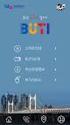 Smart Guide netrd 3G ITALIANO Versione: 1.1.4 1 INDICE 1 Descrizione Prodotto 1.1 Informazioni 1.2 FIELD 1.3 CONTROL 1.4 CLUSTER 2 Installazione software 2.1 Software FreeWare 2.2 Plug_in per Windows XP
Smart Guide netrd 3G ITALIANO Versione: 1.1.4 1 INDICE 1 Descrizione Prodotto 1.1 Informazioni 1.2 FIELD 1.3 CONTROL 1.4 CLUSTER 2 Installazione software 2.1 Software FreeWare 2.2 Plug_in per Windows XP
QUICK START icontrol+/icontrolight
 QUICK START icontrol+/icontrolight Indice 1 CONTENUTO DELLA CONFEZIONE...2 2 DESCRIZIONE DISPOSITIVO...3 3 PRIMA INSTALLAZIONE CON COMANDI GIOVE FREENET...4 3.1 Installazione meccanica...4 3.2 Installazione
QUICK START icontrol+/icontrolight Indice 1 CONTENUTO DELLA CONFEZIONE...2 2 DESCRIZIONE DISPOSITIVO...3 3 PRIMA INSTALLAZIONE CON COMANDI GIOVE FREENET...4 3.1 Installazione meccanica...4 3.2 Installazione
Installazione. Access Point Wireless Netgear 802.11ac WAC120. Contenuto della confezione. NETGEAR, Inc. 350 East Plumeria Drive San Jose, CA 95134 USA
 Marchi commerciali NETGEAR, il logo NETGEAR e Connect with Innovation sono marchi commerciali e/o marchi registrati di NETGEAR, Inc. e/o delle sue consociate negli Stati Uniti e/o in altri Paesi. Le informazioni
Marchi commerciali NETGEAR, il logo NETGEAR e Connect with Innovation sono marchi commerciali e/o marchi registrati di NETGEAR, Inc. e/o delle sue consociate negli Stati Uniti e/o in altri Paesi. Le informazioni
LC Adattatore LAN USB senza fili Sweex
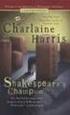 LC100040 Adattatore LAN USB senza fili Sweex Introduzione Per prima cosa desideriamo ringraziarvi vivamente per aver acquistato l adattatore LAN USB senza fili di Sweex. Con questo adattatore USB potrete
LC100040 Adattatore LAN USB senza fili Sweex Introduzione Per prima cosa desideriamo ringraziarvi vivamente per aver acquistato l adattatore LAN USB senza fili di Sweex. Con questo adattatore USB potrete
WALLY MANUALE UTENTE WALLY. Skynet Italia Srl Pagina 1 di 10
 MANUALE UTENTE Skynet Italia Srl www.skynetitalia.net Pagina 1 di 10 Indice dei contenuti Grazie per aver acquistato IL NOSTRO PRODOTTO! Leggere attentamente questo manuale prima dell uso 1- Conoscenze
MANUALE UTENTE Skynet Italia Srl www.skynetitalia.net Pagina 1 di 10 Indice dei contenuti Grazie per aver acquistato IL NOSTRO PRODOTTO! Leggere attentamente questo manuale prima dell uso 1- Conoscenze
MANUALE GATEWAY - IOT SS Introduzione. 2. Accesso alla pagina web del SS10680
 1. Introduzione I dispositivi hanno a bordo un web server integrato per poter consentire all'utente di configurare i parametri del dispositivo (MQTT, Ethernet, Modbus,...). 2. Accesso alla pagina web del
1. Introduzione I dispositivi hanno a bordo un web server integrato per poter consentire all'utente di configurare i parametri del dispositivo (MQTT, Ethernet, Modbus,...). 2. Accesso alla pagina web del
QS-LCD10A. Manuale Utente per la gestione del dispositivo. Display LAN di sportello/postazione per sistemi multi-servizio
 QS-LCD10A Manuale Utente per la gestione del dispositivo Display LAN di sportello/postazione per sistemi multi-servizio QS-LCD10A Display LAN di sportello/postazione per sistemi multi-servizio Manuale
QS-LCD10A Manuale Utente per la gestione del dispositivo Display LAN di sportello/postazione per sistemi multi-servizio QS-LCD10A Display LAN di sportello/postazione per sistemi multi-servizio Manuale
DWL GHz Wireless PCI Adapter
 Questo prodotto funziona con I seguenti sistemi operativi: Windows XP, Windows 2000, Windows Me, Windows 98se DWL-510 2.4GHz Wireless PCI Adapter Prima di cominciare Requisiti minimi di sistema: Un computer
Questo prodotto funziona con I seguenti sistemi operativi: Windows XP, Windows 2000, Windows Me, Windows 98se DWL-510 2.4GHz Wireless PCI Adapter Prima di cominciare Requisiti minimi di sistema: Un computer
Guida AirPrint. Versione 0 ITA
 Guida AirPrint Versione 0 ITA Definizioni delle note Nella presente Guida dell utente viene utilizzata l icona seguente: Nota Le note forniscono istruzioni da seguire in determinate situazioni o consigli
Guida AirPrint Versione 0 ITA Definizioni delle note Nella presente Guida dell utente viene utilizzata l icona seguente: Nota Le note forniscono istruzioni da seguire in determinate situazioni o consigli
Installazione. Access Point Wireless Netgear ac WAC120. Contenuto della confezione. NETGEAR, Inc. 350 East Plumeria Drive San Jose, CA USA
 Marchi commerciali NETGEAR, il logo NETGEAR e Connect with Innovation sono marchi commerciali e/o marchi registrati di NETGEAR, Inc. e/o delle sue consociate negli Stati Uniti e/o in altri Paesi. Le informazioni
Marchi commerciali NETGEAR, il logo NETGEAR e Connect with Innovation sono marchi commerciali e/o marchi registrati di NETGEAR, Inc. e/o delle sue consociate negli Stati Uniti e/o in altri Paesi. Le informazioni
EM8037 R1 Starter kit Powerline WiFi
 EM8037 R1 Starter kit Powerline WiFi EM8037 R1 - Starter kit Powerline WiFi 2 ITALIANO Contenuti 1.0 Introduzione... 2 1.1 Contenuto dell imballaggio... 2 2.0 Connessione degli Adattatori Powerline...
EM8037 R1 Starter kit Powerline WiFi EM8037 R1 - Starter kit Powerline WiFi 2 ITALIANO Contenuti 1.0 Introduzione... 2 1.1 Contenuto dell imballaggio... 2 2.0 Connessione degli Adattatori Powerline...
